如何創建歡迎推送通知活動(簡單)
已發表: 2023-05-03正在尋找有關如何為您的站點創建歡迎推送通知的教程?
歡迎推送活動是在不打擾您的情況下重新吸引觀眾的完美方式。 您的訂閱者會想要一種方式來確認他們真的訂閱了您的電子郵件和推送通知。 創建歡迎推送通知的自動序列是吸引網站訪問者的完美方式。
在本文中,我們將向您展示如何在 10 分鐘內創建歡迎推送通知活動。
A
聽起來不錯? 讓我們開始吧。
為什麼你應該使用歡迎推送通知
推送活動是一種與客戶實時聯繫的強大方式。 通過提供根據他們的興趣和行為量身定制的個性化消息,您可以自動與他們互動。
您需要開始使用的一種自動推送活動是歡迎推送通知。
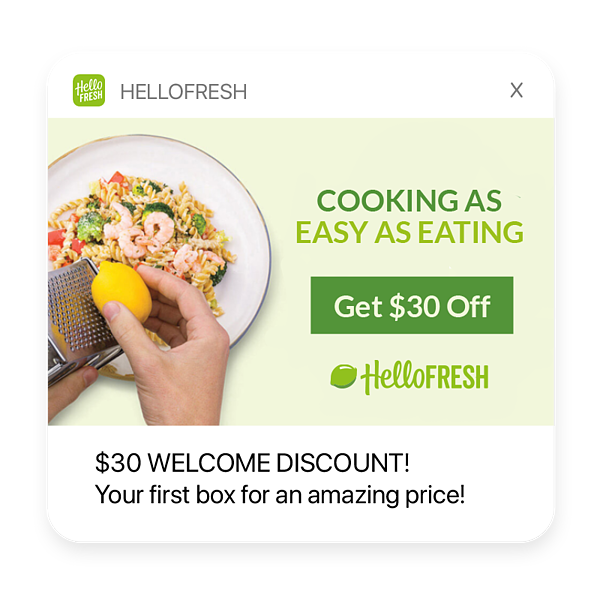
歡迎推送通知是在用戶首次註冊您的推送通知程序時發送給用戶的自動消息。 它為他們提供有關您的品牌的重要信息以及他們對您的推送通知的期望。
這就是您應該使用歡迎推送通知的原因:
- 創造持久印象:歡迎推送通知是您的客戶從您的品牌收到的第一條消息。 這是您留下良好第一印象並為接下來的交流定下基調的機會。
- 建立品牌忠誠度:歡迎推送通知可以幫助您從一開始就與客戶建立牢固的關係。 通過向他們提供有價值的信息並設定期望,您可以營造一種信任感和忠誠度。
- 增加參與度:歡迎推送通知也可用於鼓勵您的客戶採取行動。 您可以包含一個號召性用語按鈕,將他們引導至您網站上的特定頁面或鼓勵他們進行購買。
- 提供個性化體驗:最後,歡迎推送通知讓您可以為每位客戶提供個性化體驗。 通過使用有關他們的行為和偏好的數據和見解,您可以創建適合他們的需求和興趣的消息。
歡迎推送通知是與客戶建立牢固關係的重要工具。 通過使用此類通知,您可以給人留下良好的第一印象、建立品牌忠誠度、提高參與度並為每位客戶提供個性化的體驗。
如何創建歡迎推送通知活動
在創建歡迎推送通知活動之前,您需要選擇推送通知服務。 推送通知服務是一種無需任何編碼即可創建推送活動的軟件。
我們建議使用 PushEngage。
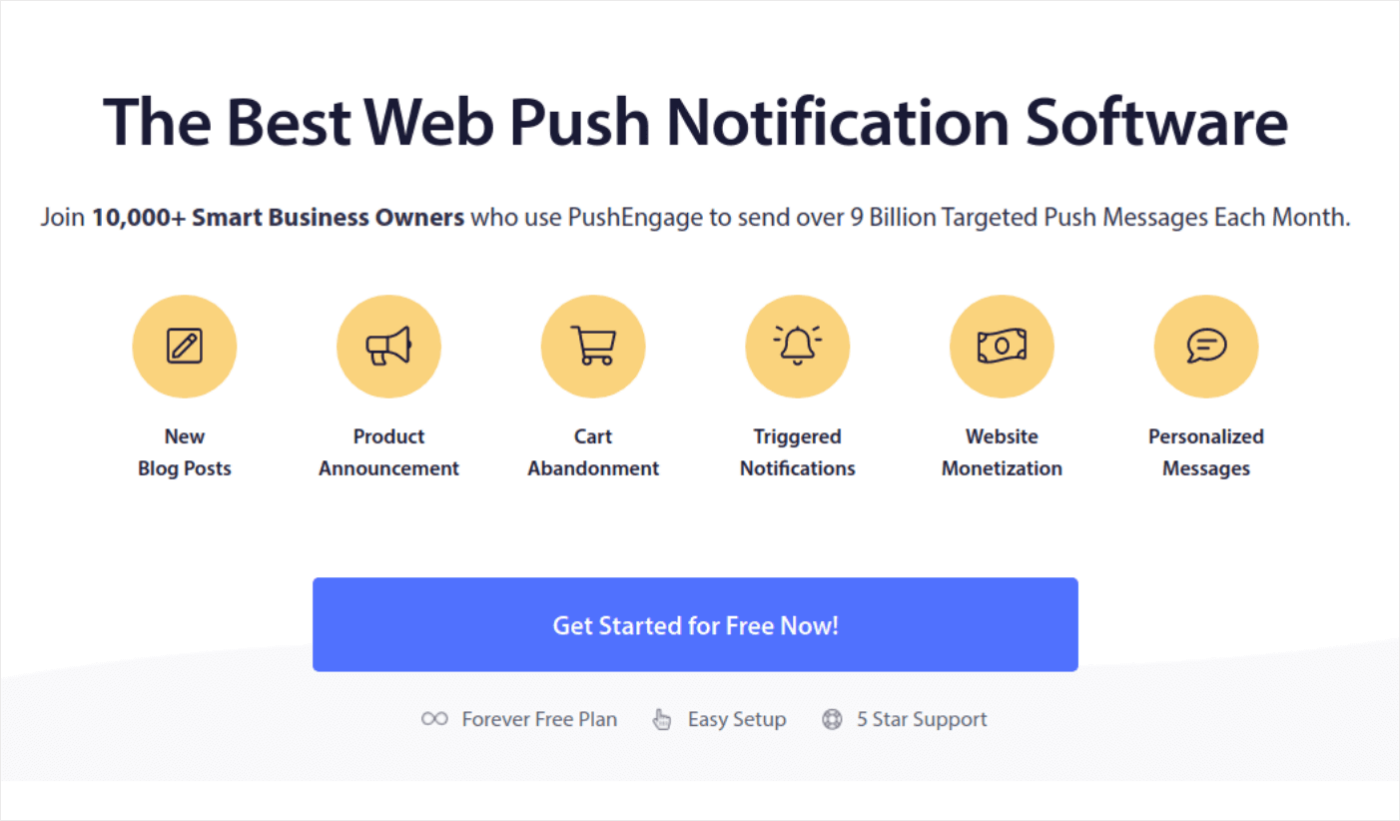
PushEngage 是世界排名第一的推送通知插件。
推送通知可幫助您在自動駕駛儀上增加網站流量和參與度。 如果您經營的是在線商店,PushEngage 還可以通過幫助您創建自動化的電子商務推送通知來幫助您增加銷售額。
您可以免費開始使用,但如果您真的想發展業務,則應該購買付費計劃。 此外,在購買任何推送通知服務之前,您應該查看本指南以了解推送通知費用。
快速瀏覽一下 PushEngage 的好處:
- 高轉化率的自動化營銷活動
- 多個定位和活動安排選項
- 目標跟踪和高級分析
- 智能 A/B 測試
- 敬業的成功經理
如果您想為您的企業增加流量、參與度和銷售額,您會發現 PushEngage 無疑是最佳選擇。 如果您的預算有限,您總是可以通過推送通知獲得一些創意。
注意:如果您運行的是 WordPress 站點,則應安裝並激活 PushEngage WordPress 插件。
第 1 步:創建一個免費的 PushEngage 帳戶
前往 PushEngage 並點擊立即免費開始:
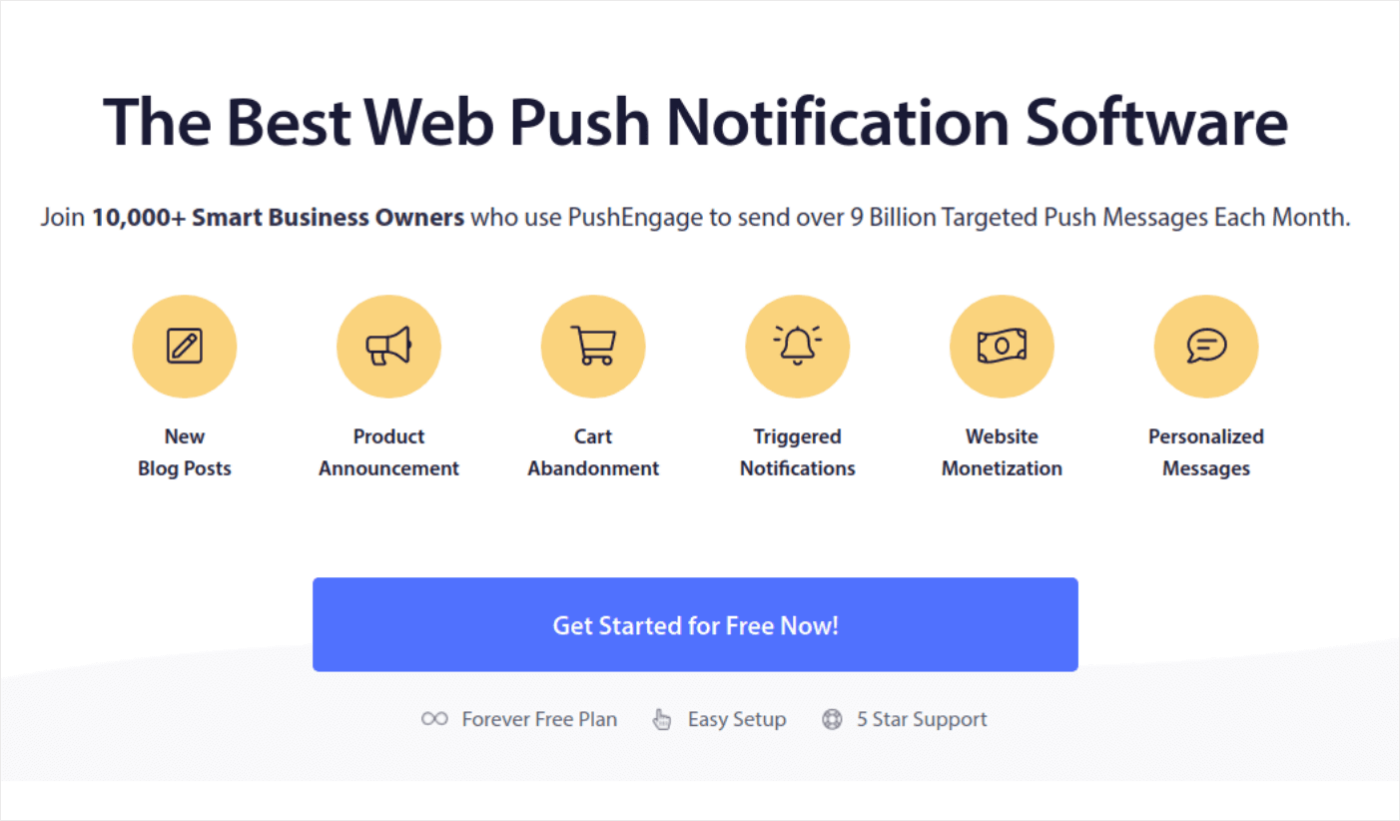
您可以開始使用免費計劃。 但如果您正在尋找最強大的瀏覽器通知,您應該根據您的業務需求選擇付費計劃。 一旦您知道了您想要的計劃,請單擊“開始”以創建您的 PushEngage 帳戶。
第 2 步:註冊 PushEngage
現在,是時候創建您的 PushEngage 帳戶了。 首先使用電子郵件地址或 Gmail ID 註冊:
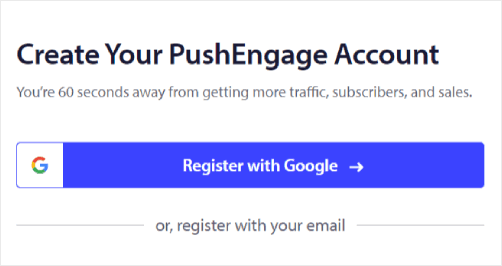
然後,填寫您的帳戶詳細信息:
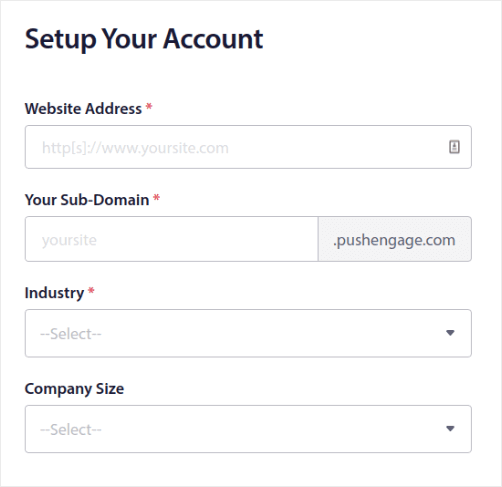
並添加您的信用卡信息以購買您的計劃:
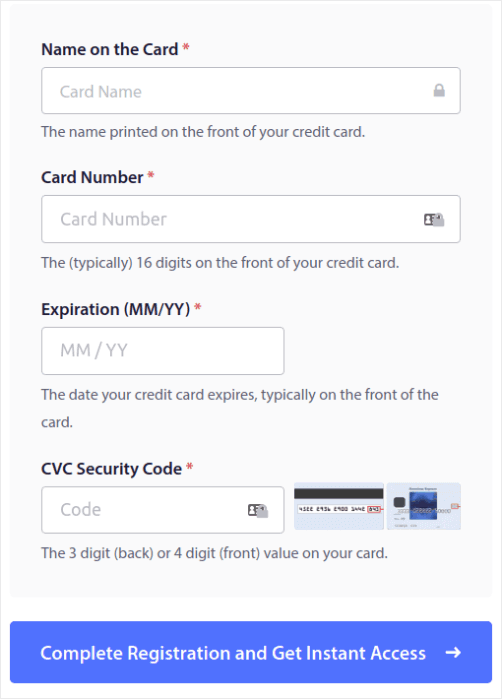
如果您選擇了免費帳戶,那麼在您選擇升級計劃之前,您的信用卡將永遠不會被收取任何費用。 現在,您已準備就緒,可以訪問您的 PushEngage 儀表板。 只需單擊“完成註冊並獲得即時訪問” 。
如果您以前使用過 OneSignal 或 PushAlert,您會發現 PushEngage 為您提供了更清晰的儀表板體驗。 OneSignal 儀表板不適用於高級活動。 為此,您需要 API 而不是 OneSignal 插件。
步驟#3:安裝 Web Notifications WordPress 插件
注意:如果您運行的不是 WordPress 站點,則應查看我們的安裝指南以開始使用。
您已完成創建帳戶。 因此,前往 PushEngage 儀表板並按照以下步驟操作:
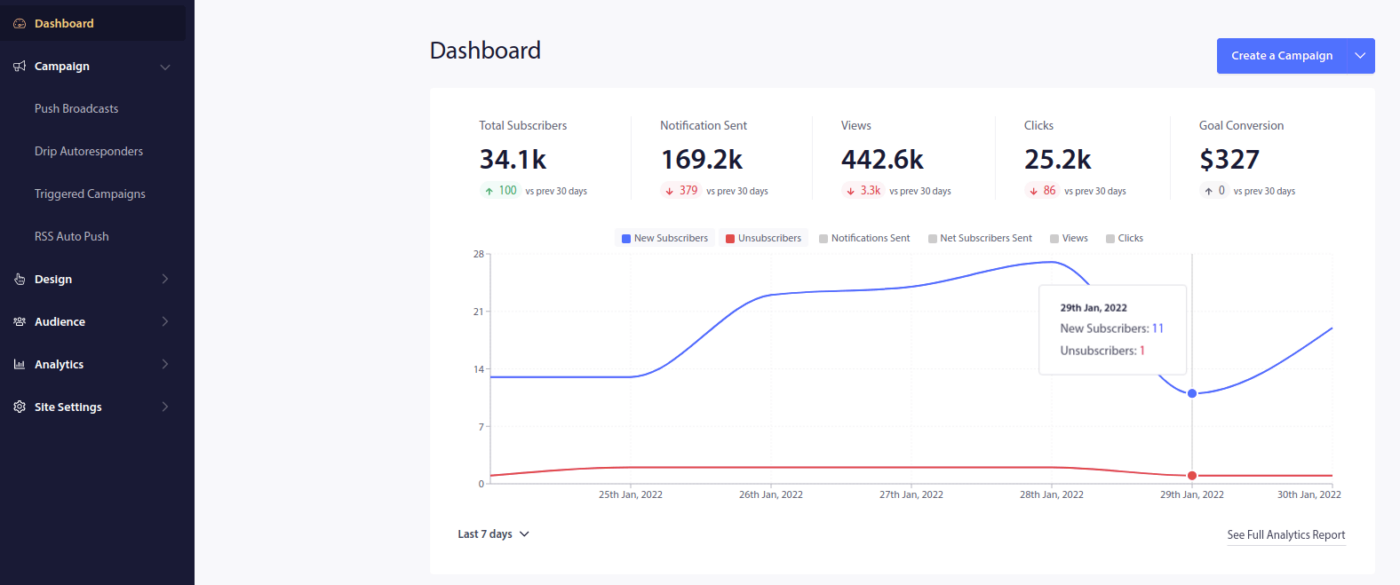
單擊站點設置 » 站點詳細信息,然後單擊單擊此處獲取設置說明按鈕:
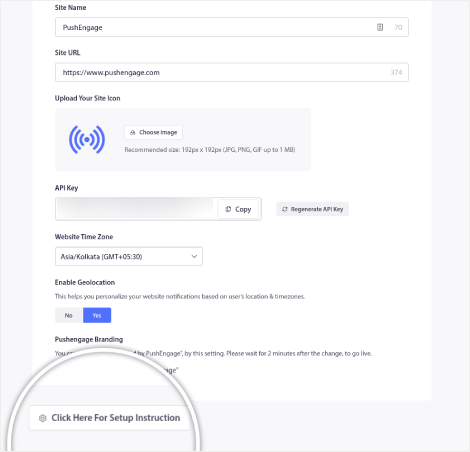
單擊WordPress選項卡,然後單擊安裝 PushEngage WordPress 插件按鈕以在您的網站上安裝插件。
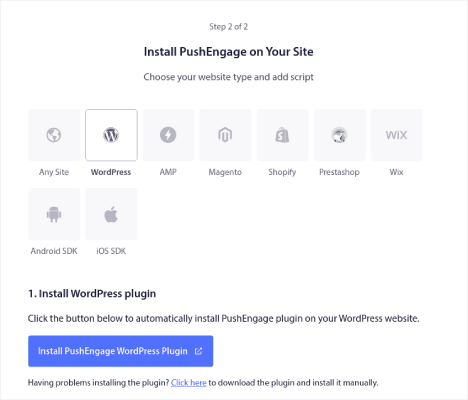
這是很酷的部分:當您創建 PushEngage 帳戶時,您已經將您的網站與您的 PushEngage 帳戶同步。 因此,單擊 PushEngage 儀表板中的安裝鏈接以自動將 PushEngage WordPress 插件安裝到您的網站。
第 4 步:將您的 WordPress 網站與 PushEngage 連接
當您完成安裝和激活 PushEngage WordPress 插件後,您將看到 PushEngage 入門嚮導:
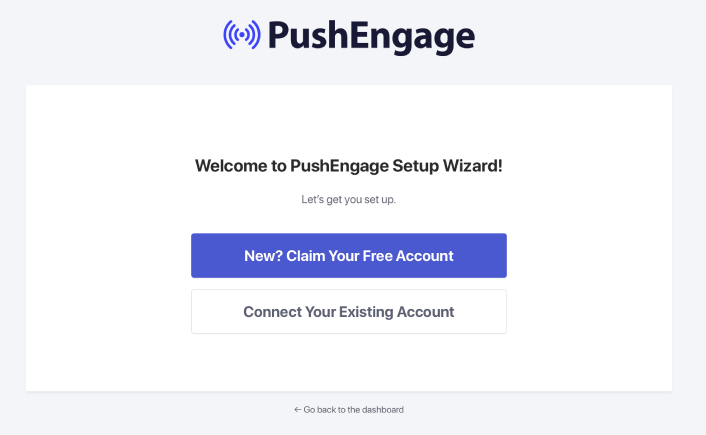
該嚮導相當簡單。 如果您是新用戶,請單擊新建? 索取您的免費帳戶。 如果您已經註冊,請點擊連接您現有的帳戶。
接下來,如果您在註冊期間已經註冊了站點,則可以從連接已註冊站點下的選擇站點下拉列表中選擇您的站點:
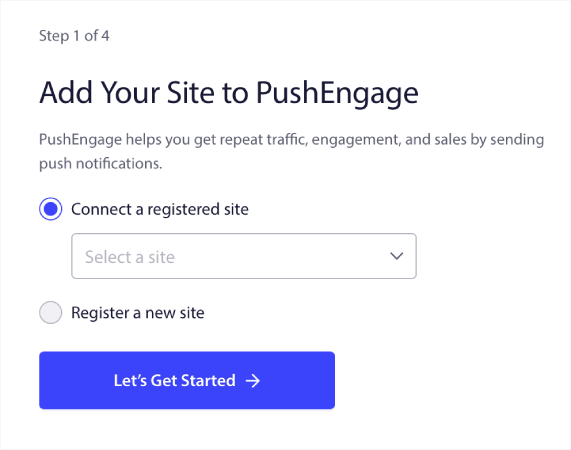
或者,如果您有高級定價計劃或更高級的計劃,則可以單擊註冊新站點來添加新站點。 在下一步中,入職嚮導將提示您安裝其他必備的 WordPress 插件。

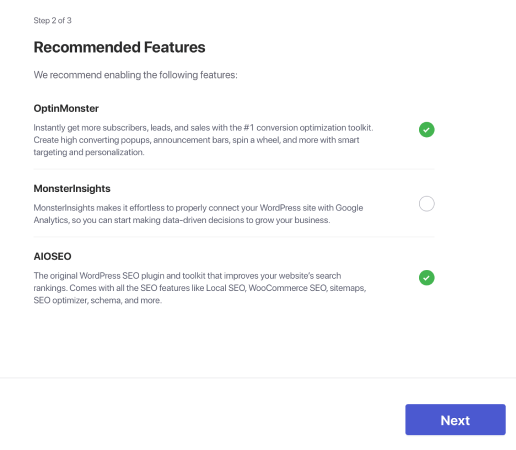
如果您正確地執行了每個步驟,您將從嚮導中看到這條成功消息:
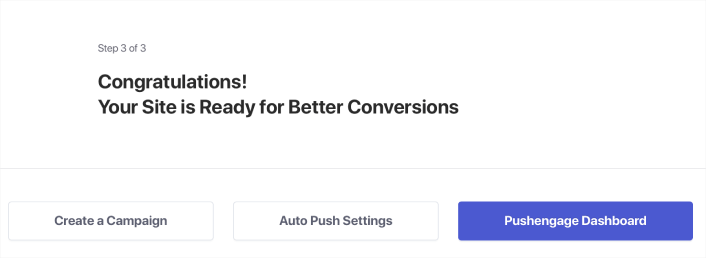
您現在已準備好創建活動和推送通知彈出模式。
第 5 步:創建新的點滴營銷活動
轉到 PushEngage 儀表板並轉到Campaign » Drip Autoresponders並單擊Create New Drip Autoresponder :

然後,為您的活動命名(我們建議使用類似 Welcome Drip 的名稱),然後在Content下,選擇顯示“用戶訂閱後立即發送通知”的選項:
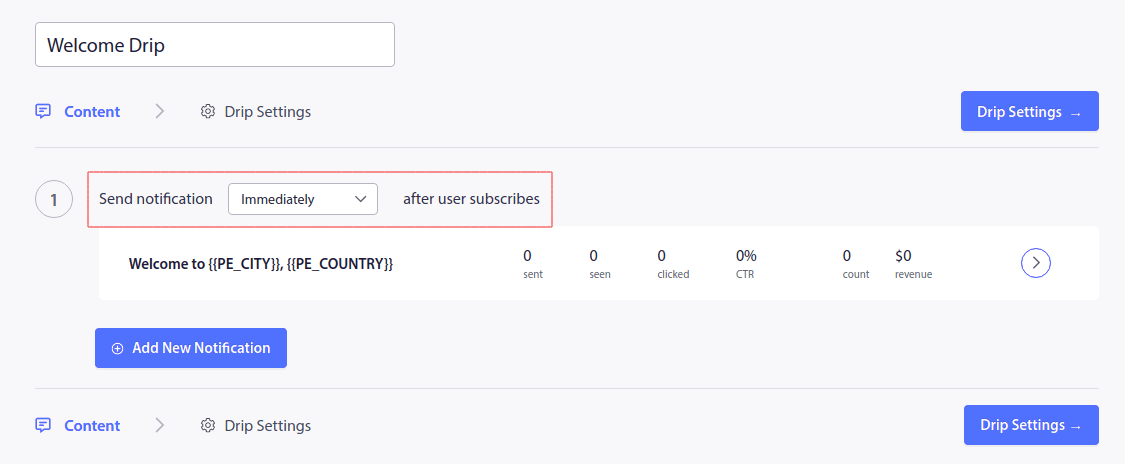
此時,您可以單擊通知旁邊的箭頭來編輯您的通知內容。
第 6 步:起草您的歡迎推送通知活動
如果您有 PushEngage 的高級或企業計劃,您將能夠添加多個通知以創建一系列自動歡迎消息。 只需單擊添加新通知並編輯內容。
完成後,點擊滴灌設置並選擇向所有訂閱者發送歡迎活動的選項:
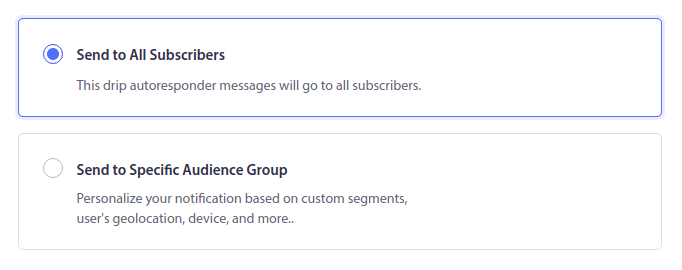
然後,向下滾動以設置您自己的 UTM 參數以跟踪推送通知:
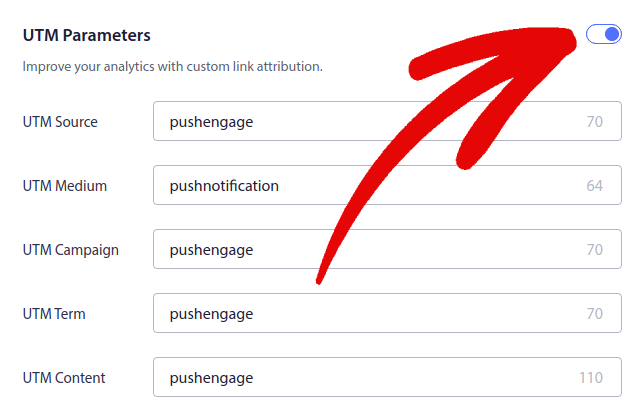
完成後,向上滾動並單擊“激活自動回复”按鈕:

你完成了!
步驟 #7:配置 PushEngage 彈出模式
現在,回到您的 WordPress 儀表板。 轉到PushEngage » 設計:
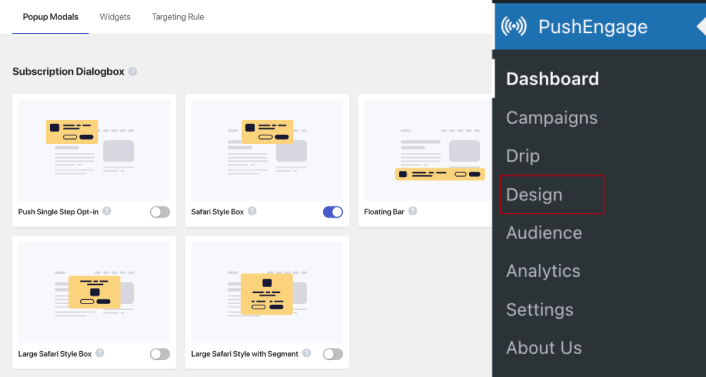
您可以根據需要設置任意數量的彈出窗口。 當然,您可以確保它們在每個彈出模式的顯示選項下的不同時間被觸發。
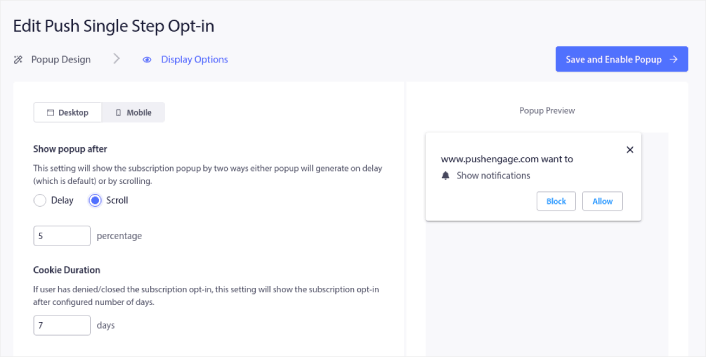
這裡的想法是給你的訪客一個訂閱的堅實理由。 如果您需要一些幫助,請查看我們關於如何創建自定義推送通知選擇加入的文章。
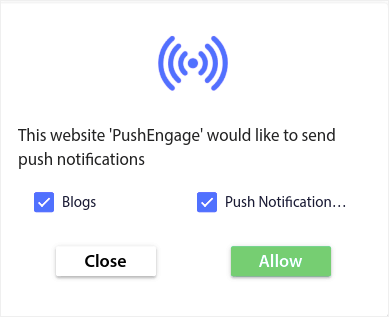
如果你想創建更有針對性的彈出模式,你可以使用Targeting Rule選項卡下的 targeting rules:
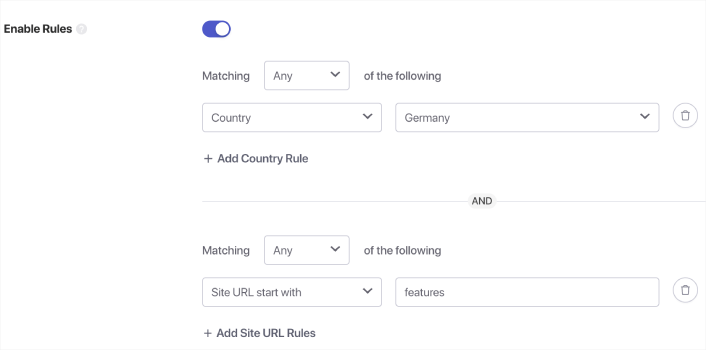
這些是全局定位規則,將優先於單個彈出模式的定位規則。 但是,如果您願意,您可以通過編輯它們為每個模式創建強大的定位規則。
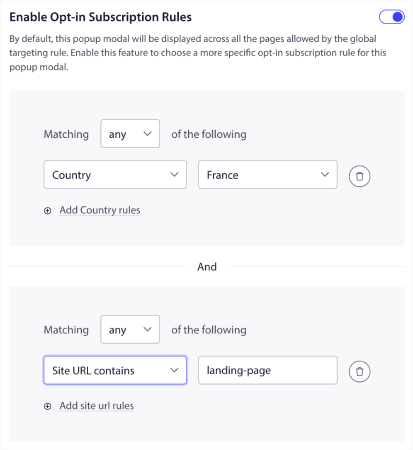
例如,您可以創建不同語言的彈出模式以針對來自不同國家/地區的訪問者。
如果您想要一些具有高點擊率的模板開始使用,您應該查看這篇關於高轉化率推送通知選擇加入的文章。
獎勵步驟:創建細分和受眾群體以實現更好的個性化
沒有什麼比通過為推送通知訂閱者創建細分和受眾群體可以獲得的個性化水平更好的了。 轉到PushEngage » Audience並立即開始創建細分和受眾群體。
在細分選項卡下,您可以創建新細分或編輯現有細分:
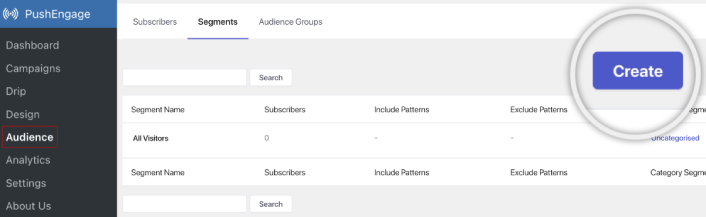
如果您需要更深入的個性化,請在“受眾群體”選項卡中創建一個受眾群體:
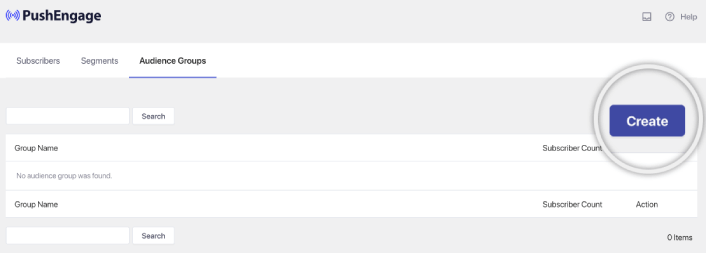
如果您不熟悉推送通知細分和個性化推送通知,您應該查看我們關於如何創建細分的文章和我們關於高級受眾分組的公告。
使用細分和受眾群體,您可以輕鬆地為不同類型的訂閱者創建多個歡迎推送通知活動。
創建歡迎推送通知後要做什麼
伙計們,這就是全部!
你喜歡我們的例子嗎? 您收到過更好的網站歡迎信息嗎? 請在下方發表評論,讓我們知道。
另外,您打算設置什麼樣的網站歡迎信息?
我們的個人建議是從推送通知開始。 推送通知也是提高您的參與度和轉化率的絕佳工具。
不相信? 查看這些資源,然後:
- 提高客戶參與度的 7 個明智策略
- 推送通知有效嗎? 7 個統計數據 + 3 個專家提示
- 如何設置廢棄的購物車推送通知(簡單教程)
我們建議使用 PushEngage 發送您的推送通知。
PushEngage 是世界排名第一的推送通知軟件。 所以,如果您還沒有,請立即開始使用 PushEngage!
